テキスト動画とその他のソフトでカラオケ動画を作る
できあがった動画はこのような感じになります。
文字の大きさや、色およびフォントは別途指定可能です。
準備
動画とカラオケ字幕との結合には、オープンソースの動画編集ソフト テキスト動画を使います。
あとは、カラオケ字幕を表示するタイミング情報が必要です。
これは、再生時間を表示できるプレイヤーで普通に再生しながらタイミングを集めてもいいのですが
もう少し正確に表示するために、オープンソースの音声編集ソフト Audacityを使います。
また動画からacky ドロップ WavアンドMP3でWav音声変換で楽々変換 などの方法で
Audacityで読み込めるWav形式を取り出します。
カラオケ動画を作る
Audacityでタイミングを調べる
まずは、Wav形式を、Audacityで開いて、区切りの良い範囲で歌の部分を選択します。
選択範囲を再生しながら調整していきます。

最初は少し難しいですが、ズーム機能などを活用すると正確に選択できるようになります。
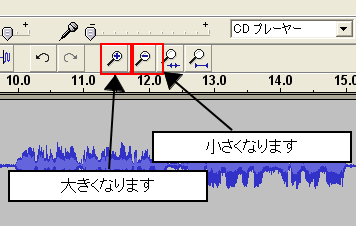
選択できたら、下のステータスバーに詳細が表示されます。
この時、選択の開始時間および、選択範囲の時間をメモします。
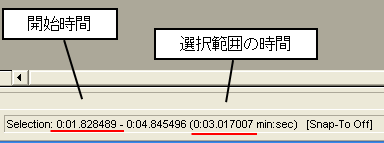
メモの形式は現段階ではなんでもいいです。
開始時間と、選択範囲の時間、その選択範囲で表示する歌詞がわかればいいです。

テキスト動画形式に変換
歌詞の表示時間がすべてわかったら次に、動画と歌詞を混ぜます。
動画ファイルをテキスト動画画面に、ドラッグアンドドロップします。
情報
この時、動画じゃなく、音声ファイルでもかまいません。
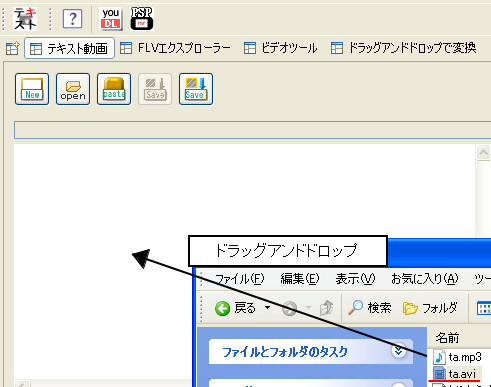
するとファイルのパスが挿入されます。
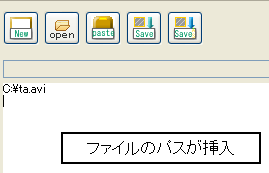
あとは先ほどメモした情報を以下のように書き換えていきます。
#type=karaoke,start=1.8,duration=3.025 after years working night and day
1行目は歌詞のタイミング情報などを書きます。#から始まって、type=karaokeとしてカラオケ形式で表示します。
そして、次のstart=1.8が開始時間で、その後のduration=3.025が表示時間となります。
2行目は、歌詞となります。コピーペーストすると簡単にデーターを作成することができます。
注意
慣れたら最初からこの形式でメモをとってもいいでしょう。
最初の例で言うと、このようなテキスト動画スクリプトができます。
c:\ta.avi #type=karaoke,start=1.8,duration=3.025 after years working night and day #type=karaoke,start=5.1,duration=2.25 but his experiments bring success
あとは、テキスト動画スクリプトから動画を作成 を参考に動画を作ります。
サイト
Android情報サイト
|
Youtube サイト
| Java サイト
| Google 活用サイト
| Google 情報サイト
| 無料ソフト活用 サイト
|写真活用のPicasa2 サイト
|新サイト
Blog
Android ブログ
Copyright (c)2004 - 2012 Aki. All rights reserved.